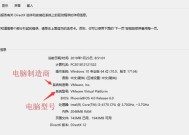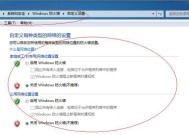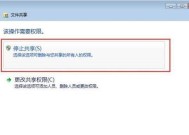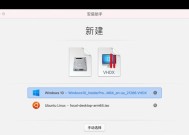解决WindowsUpdate拒绝访问的方法(突破系统限制)
- 数码攻略
- 2024-08-20
- 78
- 更新:2024-08-19 10:29:53
WindowsUpdate是微软操作系统中非常重要的功能之一,它能够及时下载和安装最新的系统补丁和更新,以保证系统的安全性和稳定性。然而,有时用户会遇到启动WindowsUpdate时出现“拒绝访问”的错误信息,导致无法正常更新系统。在本文中,我们将提供一些解决方法,帮助读者解决这一问题。
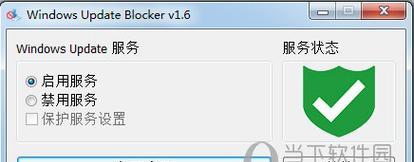
一、检查用户权限是否足够
我们需要检查当前用户是否具有足够的权限来启动WindowsUpdate服务。只有具有管理员权限的用户才能进行系统更新。可以通过右击“计算机”图标,选择“管理”,在打开的“计算机管理”窗口中点击“本地用户和组”来确认当前用户是否为管理员。
二、检查WindowsUpdate服务是否被禁用
在有些情况下,WindowsUpdate服务可能被禁用,导致无法正常启动。我们可以通过以下步骤来检查和启用该服务:依次点击“开始”菜单,选择“控制面板”,找到“管理工具”并点击打开。在打开的窗口中选择“服务”,找到“WindowsUpdate”服务,确保其状态为“正在运行”或“自动”。
三、清理系统临时文件和缓存
系统临时文件和缓存的堆积可能会导致WindowsUpdate服务无法正常启动。我们可以通过运行磁盘清理工具来清理这些文件。点击“开始”菜单,输入“磁盘清理”并打开该工具,选择系统驱动器(通常是C盘),勾选“临时文件”和“临时Internet文件”等选项,点击“确定”并等待清理完成。
四、重置WindowsUpdate组件
有时WindowsUpdate组件可能会出现错误,导致服务无法启动。我们可以通过运行一些命令来重置这些组件。点击“开始”菜单,输入“命令提示符”并以管理员身份运行。在打开的命令提示符窗口中依次输入以下命令并按回车键执行:netstopwuauserv、netstopcryptSvc、netstopbits、netstopmsiserver。输入命令renC:\Windows\SoftwareDistributionSoftwareDistribution.old和renC:\Windows\System32\catroot2catroot2.old。再次输入netstartwuauserv、netstartcryptSvc、netstartbits、netstartmsiserver来重新启动相关服务。
五、检查安全软件设置
一些安全软件可能会阻止WindowsUpdate服务的启动。我们可以尝试暂时禁用这些安全软件,然后重新启动WindowsUpdate服务。如果WindowsUpdate能够正常启动,那么说明安全软件设置中存在问题,需要调整相关设置。
六、修改注册表项
有时,注册表中的某些项可能会影响到WindowsUpdate服务的启动。我们可以通过修改这些注册表项来解决问题。点击“开始”菜单,输入“regedit”并打开注册表编辑器。在编辑器中,依次展开HKEY_LOCAL_MACHINE\SYSTEM\CurrentControlSet\Services\wuauserv项,找到Start键并双击打开,确保数值数据为2。依次展开HKEY_LOCAL_MACHINE\SYSTEM\CurrentControlSet\Services\BITS项,同样找到Start键并确保数值数据为2。
七、重启计算机
有时,仅仅重启计算机就能够解决WindowsUpdate拒绝访问的问题。请尝试重新启动计算机,并再次尝试启动WindowsUpdate服务。
八、运行系统文件检查工具
系统文件的损坏可能导致WindowsUpdate服务无法正常启动。我们可以通过运行系统文件检查工具来修复这些损坏的文件。点击“开始”菜单,输入“命令提示符”并以管理员身份运行。在打开的命令提示符窗口中输入命令sfc/scannow,并按回车键执行。等待扫描和修复过程完成后,重启计算机并尝试启动WindowsUpdate服务。
九、检查系统时间和日期设置
系统时间和日期的不准确也可能导致WindowsUpdate服务启动失败。我们可以通过右击任务栏上的时间显示,选择“调整日期/时间”来检查和调整时间和日期设置。
十、卸载冲突的应用程序
某些已安装的应用程序可能与WindowsUpdate服务发生冲突,导致无法启动。我们可以尝试卸载这些冲突的应用程序,并重新启动计算机后再次尝试启动WindowsUpdate服务。
十一、使用WindowsUpdate独立工具
微软提供了一个独立的WindowsUpdate工具,可以帮助用户解决更新问题。我们可以从微软官方网站下载并运行该工具,它会自动检测并修复与WindowsUpdate相关的问题。
十二、查找并修复硬盘错误
硬盘上的错误也可能导致WindowsUpdate服务无法正常启动。我们可以通过运行磁盘错误检查工具来修复这些错误。点击“开始”菜单,输入“命令提示符”并以管理员身份运行。在打开的命令提示符窗口中输入命令chkdskC:/f/r(C:为系统驱动器盘符),并按回车键执行。系统会提示需要重启计算机来进行磁盘检查,同意重启并等待检查和修复过程完成。
十三、使用系统还原功能
如果前面的方法都没有解决WindowsUpdate拒绝访问的问题,我们可以尝试使用系统还原功能来恢复系统到之前的工作状态。点击“开始”菜单,选择“控制面板”,找到“系统和安全”,在打开的窗口中选择“系统”,点击左侧的“系统保护”选项卡,找到“系统还原”并点击。按照提示选择一个合适的还原点并启动还原过程。
十四、联系技术支持
如果以上方法都无法解决问题,我们建议联系微软技术支持或寻求专业人士的帮助。他们可以提供更深入的诊断和解决方案。
当我们遇到WindowsUpdate拒绝访问的问题时,可以通过检查用户权限、启用WindowsUpdate服务、清理系统临时文件和缓存、重置WindowsUpdate组件、检查安全软件设置等方法解决。如果问题仍然存在,可以尝试修改注册表项、重启计算机、运行系统文件检查工具等进一步操作。如果以上方法都失败,可以考虑卸载冲突的应用程序、使用WindowsUpdate独立工具、查找并修复硬盘错误、使用系统还原功能或联系技术支持来解决问题。
如何解决无法启动WindowsUpdate的访问权限问题
Windows操作系统的更新对于保持系统安全和性能的稳定非常重要。然而,有时我们可能会遇到无法启动WindowsUpdate的问题,提示拒绝访问。这种情况下,我们需要采取一些措施来解决这个访问权限问题,确保我们可以继续正常地更新系统。
1.检查用户权限
确保你正在使用具有管理员权限的用户账户登录系统,只有管理员才能访问和修改WindowsUpdate相关设置。
2.确认服务是否正常运行
检查WindowsUpdate服务是否正在运行,如果没有运行,将其启动并设置为自动启动。
3.检查组策略设置
确认组策略中与WindowsUpdate相关的设置是否被禁用或限制了访问。
4.重置软件分发文件夹
通过停止WindowsUpdate服务,删除软件分发文件夹中的内容,然后重新启动服务来重置相关文件夹。
5.修复系统文件
使用系统文件检查工具(SFC)扫描和修复可能损坏的系统文件,这可能是导致WindowsUpdate访问被拒绝的原因之一。
6.检查防火墙和安全软件设置
确保防火墙或安全软件没有阻止WindowsUpdate的访问权限,可以临时禁用它们进行测试。
7.清理临时文件和缓存
清理系统的临时文件和WindowsUpdate的缓存,以便消除可能导致访问被拒绝的问题。
8.更新驱动程序和硬件固件
确保计算机的驱动程序和硬件固件是最新的,以避免与WindowsUpdate的兼容性问题。
9.使用WindowsUpdate疑难解答工具
Windows操作系统提供了一个内置的疑难解答工具,可以自动诊断和修复与WindowsUpdate相关的问题。
10.手动安装更新
如果上述方法都无效,可以尝试手动下载并安装更新,以确保系统得到最新的补丁和修复程序。
11.检查磁盘空间
确保系统分区有足够的空间来存储和安装更新文件,否则可能会导致访问被拒绝。
12.运行系统恢复
如果以上方法都无效,可以尝试运行系统恢复来还原系统到之前的状态,并解决更新访问权限问题。
13.更新操作系统
如果你的操作系统版本过旧,可能会出现更新访问权限被拒绝的问题,及时升级到最新版本来解决问题。
14.寻求专业帮助
如果所有的解决方法都无效,建议寻求专业技术人员的帮助,他们可以更深入地诊断和解决问题。
15.预防措施
学习如何维护和管理系统的更新,以避免类似的访问权限问题的发生。
无法启动WindowsUpdate并且拒绝访问是一个常见的问题,但我们可以通过检查用户权限、确认服务是否正常运行、检查组策略设置等一系列方法来解决这个问题。我们还可以清理临时文件、更新驱动程序和硬件固件、手动安装更新等来排除其他可能的原因。如果所有方法都无效,我们可以尝试运行系统恢复或寻求专业帮助。最重要的是要学会维护和管理系统的更新,以避免类似问题的发生。